ถ้าคุณคือ ออกจากทวิตเตอร์ หรือเพียงแค่ทำความสะอาดบัญชีของคุณในฤดูใบไม้ผลิ คุณอาจต้องการดาวน์โหลดไฟล์ทวีตของคุณก่อน เพียงเพราะคุณเป็น ทำความสะอาดสถานะโซเชียลมีเดียของคุณ หรือออกจากแอป bird ไปเลย ไม่ได้หมายความว่าคุณต้องละทิ้งประวัติ Twitter ทั้งหมดของคุณ หากคุณต้องการดาวน์โหลดทวีตที่เก็บถาวรของคุณ Twitter จะจัดเตรียมไว้ให้ และเราจะแสดงวิธีขอและดาวน์โหลดให้คุณ
สารบัญ
- วิธีขอเก็บถาวรทวีตของคุณ
- วิธีดาวน์โหลดไฟล์เก็บถาวรของคุณเมื่อพร้อมแล้ว
ต่อไปนี้เป็นวิธีดาวน์โหลดไฟล์เก็บถาวรทวีตของคุณ
วิดีโอแนะนำ
ง่าย
15 นาที
พีซี
บัญชีทวิตเตอร์
การเชื่อมต่ออินเทอร์เน็ต
วิธีขอเก็บถาวรทวีตของคุณ
คำแนะนำต่อไปนี้ใช้กับ Twitter เวอร์ชันเว็บไซต์เดสก์ท็อป ดังนั้นคุณจะต้องมีพีซี การเชื่อมต่ออินเทอร์เน็ต และเว็บเบราว์เซอร์เพื่อทำตามขั้นตอนด้านล่าง
คุณจะต้องตรวจสอบให้แน่ใจด้วยว่าบัญชี Twitter ของคุณมีที่อยู่อีเมลหรือหมายเลขโทรศัพท์ (ที่คุณสามารถเข้าถึงได้ในปัจจุบัน) เชื่อมโยงอยู่ด้วย
ขั้นตอนที่ 1: ไปที่ ทวิตเตอร์.com และเข้าสู่บัญชีของคุณหากคุณยังไม่ได้ดำเนินการ
ขั้นตอนที่ 2: เลือก มากกว่า จากนั้นเลือก การตั้งค่าและความเป็นส่วนตัว จากเมนูที่ปรากฏขึ้น
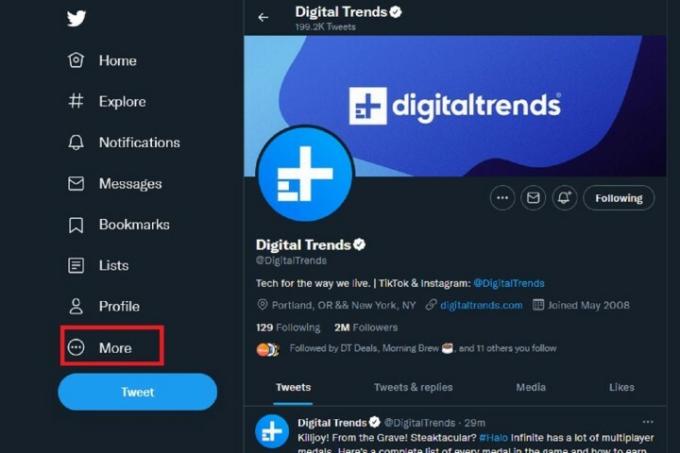
ที่เกี่ยวข้อง
- หัวข้อ Instagram: สิ่งที่คุณต้องรู้ และวิธีการสมัคร
- วิธีตั้งค่าฟีด Facebook ของคุณให้แสดงโพสต์ล่าสุด
- ออสเตรเลียขู่ Twitter ด้วยค่าปรับมหาศาลจากคำพูดแสดงความเกลียดชัง
ขั้นตอนที่ 3: บน การตั้งค่า หน้า ให้เลือก บัญชีของคุณ จากเมนูด้านซ้าย ทางด้านขวาของหน้าจอใต้ บัญชีของคุณ ส่วนหัว ให้เลือก ดาวน์โหลดที่เก็บข้อมูลของคุณ.

ขั้นตอนที่ 4: ป้อนรหัสผ่านของคุณเมื่อได้รับแจ้ง จากนั้นเลือก ต่อไป.

ขั้นตอนที่ 5: จากนั้นคุณจะได้รับแจ้งให้ยืนยันตัวตนของคุณโดยให้ Twitter ส่งรหัสยืนยันไปยังอีเมลหรือหมายเลขโทรศัพท์ที่เชื่อมโยงกับบัญชีของคุณ โดยเลือก ส่งรหัส.
จากนั้นดึงรหัสและป้อนลงใน เราส่งรหัสไปให้คุณแล้ว หน้าจอ. จากนั้นเลือก ต่อไป.
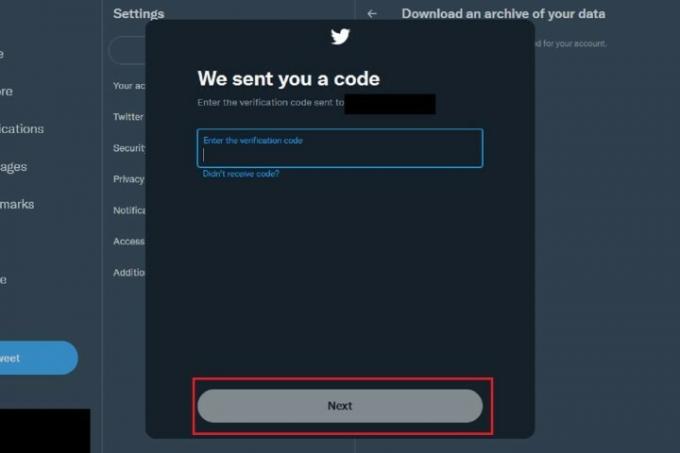
ขั้นตอนที่ 6: ภายใต้ ข้อมูลทวิตเตอร์ให้เลือก ขอเก็บถาวร ปุ่ม.
อาจใช้เวลาถึง 24 ชั่วโมงหรือนานกว่านั้นเพื่อให้ไฟล์เก็บถาวรของคุณพร้อมสำหรับการดาวน์โหลด เมื่อพร้อมแล้ว คุณจะได้รับอีเมลและการแจ้งเตือน Twitter เพื่อแจ้งให้คุณทราบว่าไฟล์เก็บถาวรของคุณพร้อมให้ดาวน์โหลดแล้ว
วิธีดาวน์โหลดไฟล์เก็บถาวรของคุณเมื่อพร้อมแล้ว
เมื่อพร้อมสำหรับการดาวน์โหลด Twitter จะส่งอีเมลถึงคุณและส่งการแจ้งเตือน Twitter ถึงคุณ คุณสามารถเข้าถึงการดาวน์โหลดของคุณได้โดยใช้การแจ้งเตือนอย่างใดอย่างหนึ่ง มาดูวิธีการดาวน์โหลดไฟล์เก็บถาวรของคุณอย่างละเอียดยิ่งขึ้นเมื่อพร้อมแล้ว
ขั้นตอนที่ 1:การแจ้งเตือนทางอีเมล: เปิดอีเมลที่ Twitter ส่งถึงคุณเกี่ยวกับไฟล์เก็บถาวรของคุณ เลือกสีน้ำเงิน ดาวน์โหลด ลิงก์เพื่อดาวน์โหลดไฟล์เก็บถาวรของคุณ
คุณต้องดาวน์โหลดไฟล์เก็บถาวรของคุณภายในกำหนดเวลาที่ระบุไว้ในการแจ้งเตือนทางอีเมลของคุณ หลังจากพ้นกำหนดเวลา การดาวน์โหลดจะสิ้นสุดลง
โดยเลือกสีน้ำเงิน ดาวน์โหลด ลิงก์จะเปิดการตั้งค่า Twitter ของคุณในแท็บเบราว์เซอร์อื่น ในหน้านี้ เลือกสีน้ำเงิน ดาวน์โหลดไฟล์เก็บถาวร ปุ่ม. จากนั้นเลือก ดาวน์โหลดไฟล์เก็บถาวร อีกครั้งเมื่อปรากฏขึ้นอีกครั้งในหน้าจอถัดไปเพื่อเริ่มการดาวน์โหลด
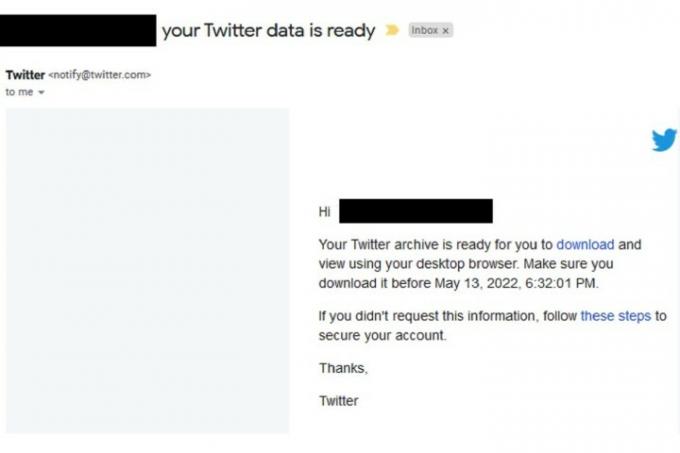
ขั้นตอนที่ 2:ผ่านการแจ้งเตือนของ Twitter: ไปที่ ทวิตเตอร์.comเข้าสู่ระบบบัญชีของคุณ และเลือก การแจ้งเตือน แท็บทางด้านซ้ายของหน้าจอ จากนั้นเลือกการแจ้งเตือนเกี่ยวกับไฟล์ Twitter ของคุณ
การทำเช่นนั้นจะนำคุณกลับไปที่การตั้งค่าบัญชี Twitter ของคุณ โดยเฉพาะ ดาวน์โหลดที่เก็บข้อมูลของคุณ ส่วน. ในส่วนนี้ ให้เลือกสีน้ำเงิน ดาวน์โหลดไฟล์เก็บถาวร ปุ่มเพื่อดาวน์โหลดไฟล์เก็บถาวรของคุณ จากนั้นเลือก ดาวน์โหลดไฟล์เก็บถาวร อีกครั้ง.
คุณต้องดาวน์โหลดไฟล์เก็บถาวรของคุณภายในกำหนดเวลาที่ระบุไว้ในการแจ้งเตือน Twitter ของคุณ การดาวน์โหลดจะหมดอายุหลังจากกำหนดเวลา
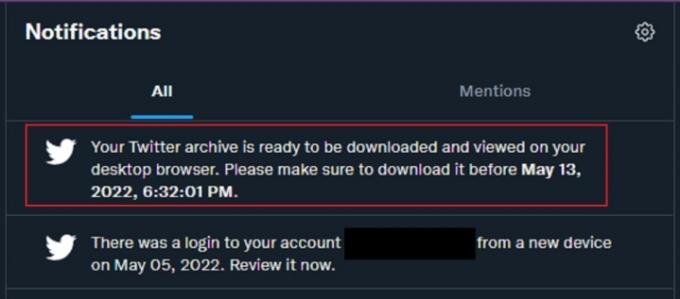
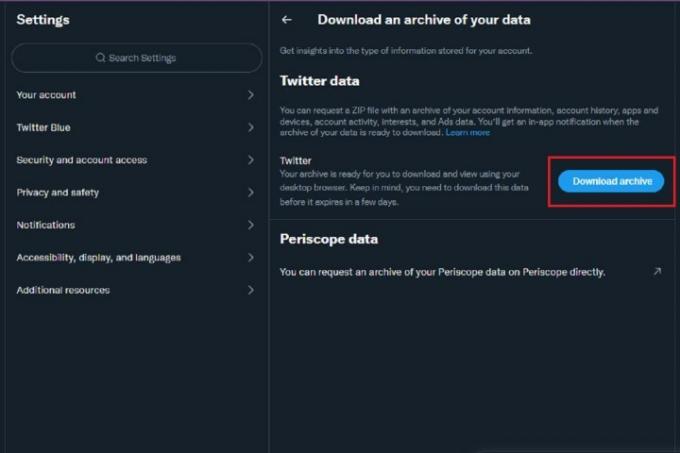
ขั้นตอนที่ 3: การดาวน์โหลดอาจไม่รวดเร็ว ความเร็วของการเชื่อมต่ออินเทอร์เน็ตและขนาดไฟล์เก็บถาวรของคุณจะส่งผลต่อระยะเวลาที่ต้องใช้
เมื่อดาวน์โหลดแล้วจะเป็นโฟลเดอร์ซิป แตกไฟล์ออกก่อน แล้วไฟล์ที่แตกออกมาควรจะเปิดขึ้นโดยอัตโนมัติ ในตอนแรกคุณจะเห็นสามรายการ: มีป้ายกำกับสองโฟลเดอร์ สินทรัพย์ และ ข้อมูล และไฟล์ HTML หนึ่งไฟล์เรียกว่า ที่เก็บถาวรของคุณ.
อย่างที่คุณอาจคาดเดาได้ว่า ที่เก็บถาวรของคุณ ไฟล์ HTML เป็นสิ่งสำคัญที่สุดสำหรับการดูไฟล์ทวีตของคุณ เปิดไฟล์นี้และเว็บเบราว์เซอร์จะเปิดขึ้นโดยอัตโนมัติเพื่อแสดงหน้าเว็บสำหรับเก็บถาวรทวีตของคุณ
หากคุณต้องการทำความเข้าใจข้อมูลบัญชี Twitter อื่นๆ ทั้งหมดที่มาพร้อมกับคลังบัญชี Twitter ที่ดาวน์โหลดไว้ อย่าลืมเปิด ข้อมูล โฟลเดอร์แล้วเปิดไฟล์ อ่านฉัน ไฟล์ข้อความซึ่งเป็นคำอธิบายแบบเต็มของข้อมูลบัญชีอื่น ๆ ที่คุณเก็บถาวรรวมอยู่ด้วย นอกเหนือจากทวีต
คำแนะนำของบรรณาธิการ
- 10 วิธีสำคัญที่ Threads แตกต่างจาก Twitter โดยสิ้นเชิง
- Twitter ของ Meta เป็นคู่แข่งกับ Threads ที่จะเปิดตัวในวันพฤหัสบดี
- วิธีปิดการใช้งานบัญชี Instagram ของคุณ (หรือลบออก)
- Elon Musk กล่าวว่าหากทวีตของเขาทำให้บริษัทของเขาสูญเสียเงิน ก็ไม่เป็นไร
- Twitter รั้งตัวเองหลังจากซอร์สโค้ดรั่วไหลทางออนไลน์
อัพเกรดไลฟ์สไตล์ของคุณDigital Trends ช่วยให้ผู้อ่านติดตามโลกแห่งเทคโนโลยีที่เปลี่ยนแปลงไปอย่างรวดเร็วด้วยข่าวสารล่าสุด รีวิวผลิตภัณฑ์สนุกๆ บทบรรณาธิการที่เจาะลึก และการแอบดูที่ไม่ซ้ำใคร




